针式打印机想要更换色带,时间长了,色带都是需要更换一下的,该怎么更换针式打印机色带呢?下面我们就来看看详细的教程,需要的朋友可以参考下。
系统版本:windows10系统
品牌型号:华硕VivoBook14
方法
1、准备好要更换的色带,将针式打印机前盖打开,看清色带架的位置,构造。

2、将色带架前方的小支架向后搬过来,这时一个长固定条便可打开。
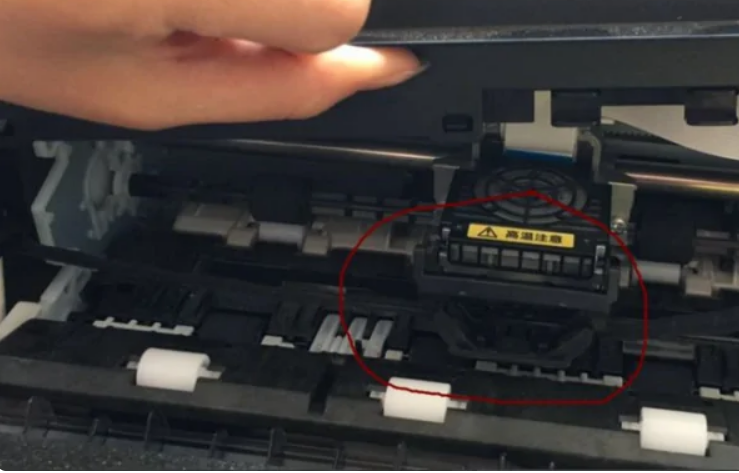
3、色带架下方有一个固定色带架的东西,将其抠开,色带架即可取出来。

4、色带架从打印机上取下来之后,平放于桌面上,将外盖打开。在开启色带架外盖时候,注意一点一点的,否则容易损坏。

5、将新的色带倒入色带架中,左侧穿出时注意:一定要旋转一下再拉出,形成一个“s”形。

6、右侧找到色带的接头处,从右侧拉出。

7、将色带架盖子盖好,装回打印机。这时露在外面的色带有可能会有点长,我们旋转色带架左侧灰色钮即可。

总结
以上就是更换针式打印机色带的具体操作,想要参考更多关于针式打印机色带怎么换的文章内容可以点击小白一键重装系统了解更多详情,希望以上内容可以帮到大家。
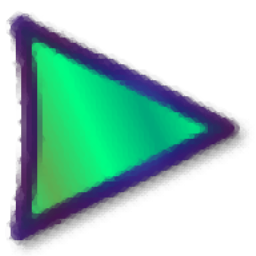
大小:33.9 MB

大小:2M

大小:3.7M

大小:9M

大小:40.0M